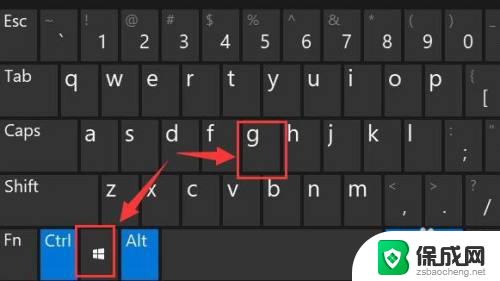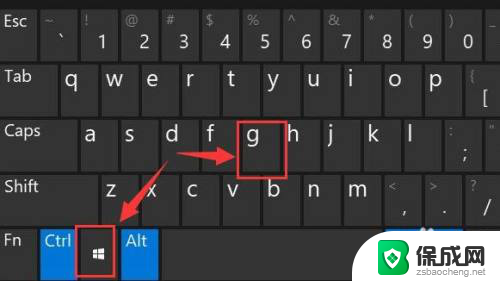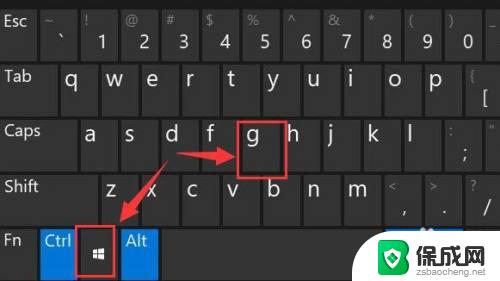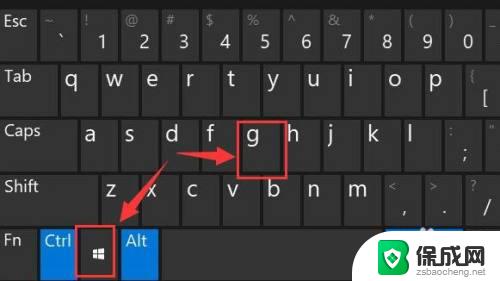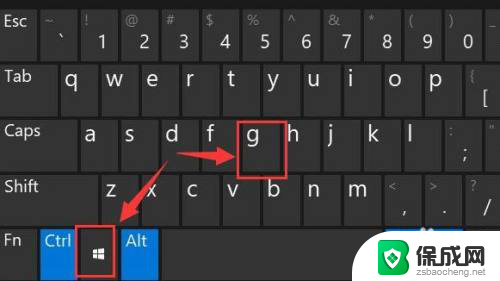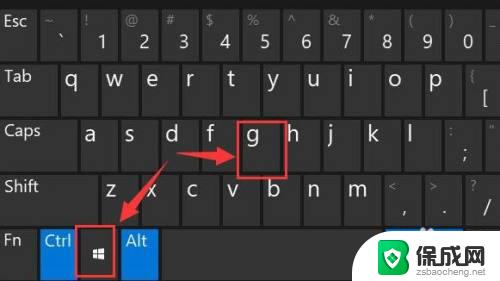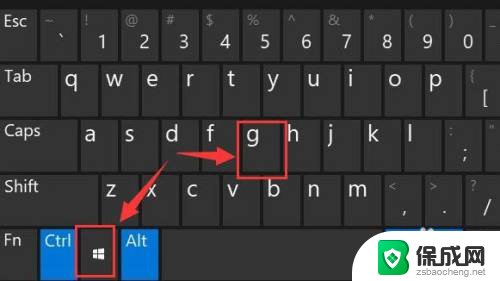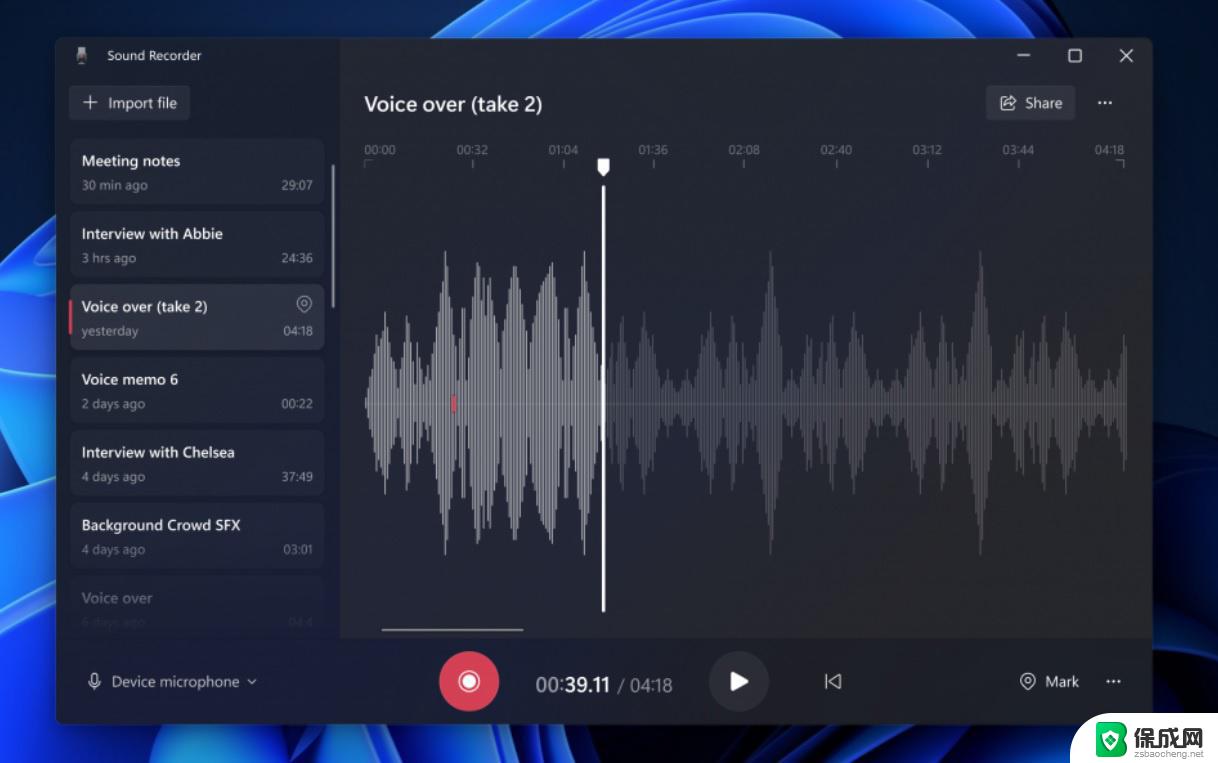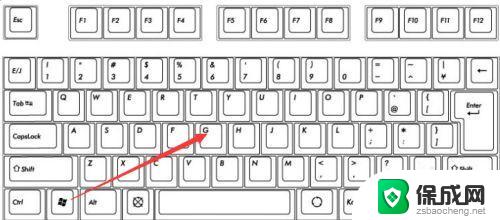电脑怎样录屏win11 win11系统自带录屏工具详解
更新时间:2023-09-17 17:47:44作者:xiaoliu
电脑怎样录屏win11,随着Win11系统的推出,用户们纷纷关注其自带的录屏工具,录屏功能在如今的数字化时代扮演着越来越重要的角色,无论是教育、工作或娱乐等领域,都有着广泛的应用。Win11系统自带的录屏工具为用户提供了一种简便高效的方式来记录屏幕上的内容。本文将详细介绍Win11系统自带录屏工具的功能和使用方法,帮助读者快速掌握录屏技巧,提高工作和学习效率。
具体步骤:
1.首先按下快捷键“win+g”就可以打开win11自带的录屏工具。
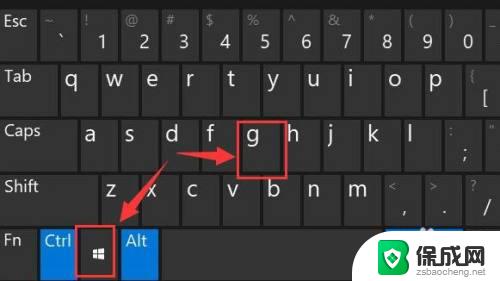
2.打开后,点击上方的捕获按钮,如图所示。
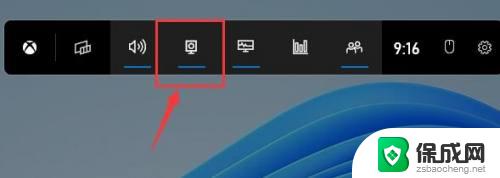
3.接着会在左上角弹出捕获窗口,点击如图所示的按钮就可以开始录屏了。
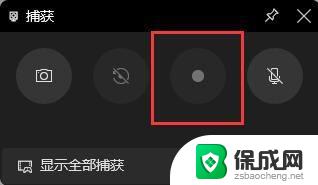
4.如果我们使用上面方法没有办法打开录制窗口。
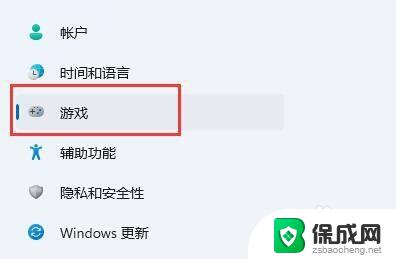
5.那么可以进入系统设置,在左侧边栏中进入“游戏”
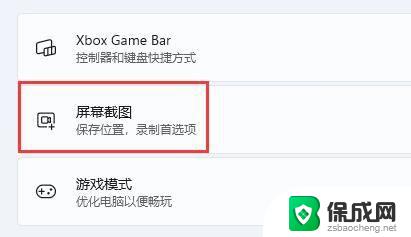
6.在右边进入“屏幕截图”选项。在其中就可以开启屏幕录制功能了。
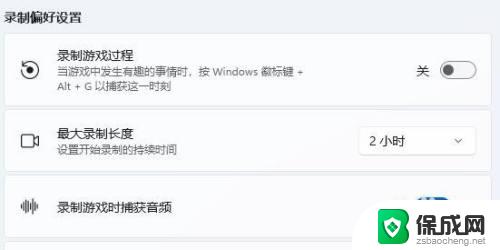
以上就是电脑录屏win11的全部步骤,需要的用户可以根据这些步骤进行操作,希望这些内容对大家有所帮助。